Разработчики EmerCoin предоставили очень интересную технологию децентрализованной рекламной сети. Суть ее в том, что продавцу и покупателю трафика не требуется посредник. Все "контракты" между продавцом и покупателем размещены в блокчейне эмеркойна. В этой статье я попытаюсь максимально подробно описать процесс как размещения рекламы в блокчейне, так и ее продажи на своем сайте.
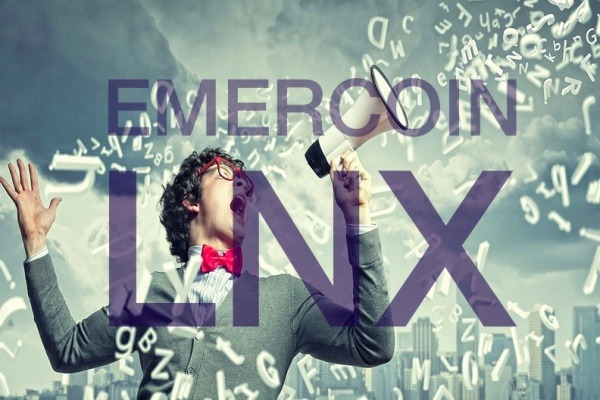
Я не буду рассказывать о теоретической части работы рекламной сети, про это уже было написано в предыдущей статье. Хочу лишь отметить такой момент. После настройки системы, вся работа происходит автоматически. Автоматически выставляются счета, автоматически происходит их оплата. Поэтому не важно, являетесь вы рекламодателем или вебмастером, вам понадобится кошелек емеркойна, который будет всегда онлайн. Для работы кошелька подойдет самый дешевый VPS, рекомендую взять тут за 5$ в месяц. Как установить емеркоин на впс можно прочитать здесь.
Инструкция для вебмастеров
Скачиваем архив с файлами рекламной сети:
wget http://www.emercoin.com/files/emclnx-0.0.3.tar.gzРаспаковываем:
tar -xvf emclnx-0.0.3.tar.gzИ создаем ссылку на папку emclnx:
ln -s /home/root/emclnx-0.0.3/emclnx /var/www/emclnxДалее нам понадобится отдельная база данных. Можно создать базу и таблицу с помощью скриптов emclnx_create_db и create_tables из папки adm, либо через панель хостинга. В последнем случае зайдите в phpmyadmin в раздел SQL и скопируйте туда этот текст:
Create table payer_contracts (
nvs_key varchar(128) NOT NULL,
cpc float NOT NULL default 0,
visit_cnt int NOT NULL default 0,
primary key (nvs_key)
);Create table payer_hosts (
pay_addr char(35) NOT NULL,
pay_balance float NOT NULL default 0,
pay_sent float NOT NULL default 0,
pay_ignored float NOT NULL default 0,
rating float NOT NULL default 0,
temperature float NOT NULL default 0,
last_event timestamp NOT NULL default '2000-01-01 00:00:00',
visit_cnt int NOT NULL default 0,
quality float NOT NULL default 0,
primary key (pay_addr)
);Create table routemp (
route_no smallint unsigned NOT NULL default 0,
last_event timestamp NOT NULL default '2000-01-01 00:00:00',
temperature float NOT NULL default 0,
primary key (route_no)
);Create table hoster_hosts (
host varchar(255) NOT NULL,
req_addr char(35) NOT NULL,
req_sent float NOT NULL default 0,
rating float NOT NULL default 0,
temperature float NOT NULL default 0,
last_event timestamp NOT NULL default '2000-01-01 00:00:00',
show_cnt int NOT NULL default 0,
click_cnt int NOT NULL default 0,
primary key (host)
);Create table hoster_contracts (
contractID int NOT NULL AUTO_INCREMENT,
priority float NOT NULL default 0,
nvs_key varchar(128) NOT NULL,
host varchar(255) NOT NULL,
primary key (contractID),
unique (nvs_key),
index using hash(nvs_key, contractID)
);
Теперь, когда база данных и таблицы созданы, необходимо отредактировать файл emclnx-config.php из папки emclnx.
Самые важные настройки - это настройки доступа к кошельку и к базе данных. Остальные параметры можно первое время не трогать. Единственное, что можно еще поправить - это параметр 'dest_url', указав там свой сайт, на случай если вы решите не только продавать рекламу, но и покупать. Так же следует помнить, что если кошелек и сайт расположены на разных серверах, то в настройках emercoin.conf нужно указать rpcallowip=Ip_вашего_сайта и перезапустить кошелек.
Осталось подтянуть контракты из блокчейна, для этого запускаем fetch_contracts.php из папки adm:
./fetch_contractsВ ответ вы получите что-то вроде этого:
Load HashCoins: Host=www.hashcoins.com; Pri=0.68392418769029; lines=4
Load EmerCoin: Host=emercoin.com; Pri=0.59977784287091; lines=3
Load Cryptor: Host=cryptor.net; Pri=0.54516764726818; lines=2
Load HashCoinsRu: Host=www.hashcoins.ru; Pri=0.63760735637719; lines=2
Load HashFlare: Host=hashflare.io; Pri=0.70768013293885; lines=4
Теперь можно выводить рекламу в любом месте на сайте. Я использую такой код на drupal и wp:
<?php
require_once('emclnx/emclnx.php');
$lnx = new emcLNX();
echo $lnx->GetRand_href();
?>Инструкция для рекламодателей
Для начала необходимо создать новый адрес в десктопном кошельке. Этим адресом мы будем подписывать контракт, а также сообщим всей сети, что хозяин адреса и покупатель трафика - одно лицо. Для этого необходимо создать TXT запись в DNS домена вида:
emclnx=EMC_ADDRESS
Для домена cryptor.net эта запись соотвественно выглядит так:
dig cryptor.net TXT | grep emclnx
cryptor.net. 299 IN TXT "emclnx=EaDvZZDZhkafqkBbyT7LrcigbS6yPRhJV1"Далее придумываем название для нашей кампании (контракта) и подписываем его тем же кошельком, что указан в TXT записи домена. Если вы используете стандартный кошелек, перейдите в Help -> Debug Window -> Console и введите команду:
signmessage кошелек название_контракта
Т.е. в моем случае команда выглядела так:
signmessage EaDvZZDZhkafqkBbyT7LrcigbS6yPRhJV1 Cryptor
В ответ вы должны получить какую-то такую штуку:
HxTK+PspF3U5ZSWv9TPLqI3F9SdiCg7T7sZ1ocAZaHzxdlhh7egx/k14Ww1VXbTPyxDDalyes1FBol+N5BHKw+8=
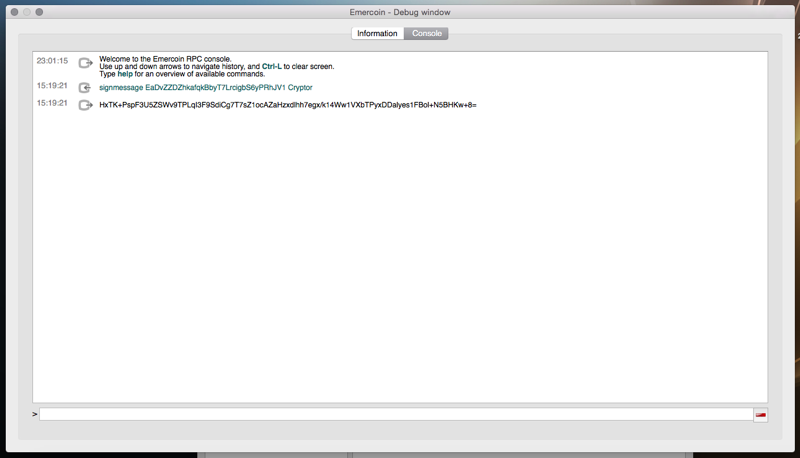
Теперь переходим к созданию контракта. Для этого в десктопном кошельке заходим во вкладку Manage Names и создаем новую NVS запись вида:
name: lnx:название_контракта
value:
URL=http://ваш_сайт/emclnx/lnx_pay.php?
SIGNATURE= берем из предыдущего пункта, в котором мы подписывали контракт
LANG=EN - язык объявления
COUNTRY=US,EU,RU - сайты на каких языках будут откручивать объявление
CPC=3.00 - максимальная цена за клик
TXT=Строка объявления №1
TXT=Строка объявления №2

Итак, наш контракт опубликован. Теперь нам нужно подключить серверный кошелек для автоматической оплаты кликов. Тут все тоже самое, что и у вебмастеров, поэтому повторяем все действия из первой части статьи (ставим скрипты, создаем БД, делаем симлинки). И после этого, сообщаем вебмастерам о нашем новом контракте. Для этого необходимо запустить uplo_contract.php из папки adm, указав название контракта и цену клика. Выглядеть это должно примерно так:
./uplo_contract.php Cryptor 3.00Ну вот собственно и все. Теперь остается время от времени пополнять кошелек и следить за балансом.
Если с установкой возникнут проблемы - пишите в комментариях, буду помогать.
Комментарии:
Илья Максимов
#
Кто-нибудь пробовал устанавливать эту рекламную сеть на своём сайте с использованием этого сервиса от эмеркоина? Поделитесь плиз результатами.
пн, 01/14/2019 - 00:22